Fix: Korrupte filer rapportert av SFC ved bruk av SFCFix
Korrupsjon av systemfiler som er nødvendige for at datamaskinene skal fungere best mulig, er et av de største og vanligste problemene som brukere av Windows-operativsystemet ofte blir møtt med. Heldigvis for Windows-brukere kommer alle versjoner av Windows OS med et svært effektivt verktøy som er i stand til å reparere ødelagte systemfiler - System File Checker (SFC) scan.
Ved å åpne en forhøyet Ledeteksten, å skrive inn sfc / scannow og trykke Tast inn, kan du starte en SFC-skanning. Skanningen analyserer alle datamaskinens systemfiler, setter alle ødelagte / manglende systemfiler til side og prøver å fikse problemet ved å erstatte dem med ukorrupte hurtigbufrede kopier. SFC-skanningen er, i enhver forstand av ordet, genial. Imidlertid er det noen tilfeller der SFC-skanningen rett og slett ikke er nok til å løse problemet. For eksempel, hvis de hurtigbufrede kopiene av systemfilene som er blitt korrupte også av en eller annen grunn er korrupte, vil ikke SFC-skanningen kunne fikse dem og vil vise en melding i tråd med "Windows Resource Protection funnet korrupte filer men klarte ikke å fikse noen av dem. ”
Fordi slike forekomster er ekstremt sjeldne, vet de fleste ikke hva de skal gjøre neste gang du kjører en SFC-skanning, løser ikke problemet helt. Tast inn SFCFix - et helt gratis programvare som kan lastes ned her og er designet spesielt for å takle problemer som en SFC-skanning ikke klarte å løse. SFCFix er ekstremt enkel å bruke, bærbar og kompatibel med alle nyere versjoner av Windows OS.
Veien SFCFix arbeider er mildt sagt ganske imponerende. Når du starter en SFC-skanning, oppretter skanningen en CBS.log fil som inneholder informasjon om hver eneste korrupte eller manglende systemfil som skanningen støter på, inkludert de som skanningen ikke klarte å reparere eller erstatte. Hva SFCFix gjør er at den analyserer og leser dette CBS.log filen, finner ut hvilke korrupte eller manglende systemfiler SFC-skanningen ikke kunne håndtere, og den trenger å ha en tendens til, og bruker deretter filhash og avanserte algoritmiske søk for å reparere eller erstatte alle korrupte / manglende systemfiler.
Nedenfor finner du alle trinnene du trenger å utføre for å løse alle problemene som en SFC-skanning ikke kunne løse for deg. Det skal bemerkes at siden SFCFix trenger CBS.log fil som en SFC-skanning oppretter når den blir startet for å gjøre ting, må du først kjøre en SFC-skanning før du kan starte SFCFix.
Åpne Startmeny. Søk etter cmd. Høyreklikk på Ledeteksten i søkeresultatene. Klikk på Kjør som administrator i kontekstmenyen.
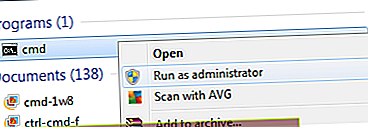
Type sfc / scannow inn i det forhøyede Ledeteksten og trykk Tast inn.

La SFC-skanningen løpe, og så snart den har startet SFCFix. Trykk på Enter for å fortsette.
Tillate SFCFix å gjøre ting. SFCFix vil skanne datamaskinen din og deretter prøve å reparere eller erstatte de manglende / korrupte systemfilene som SFC-skanningen ikke klarte å håndtere. Hele prosessen kan ta alt mellom 15 og 30 minutter (avhengig av forskjellige faktorer), men SFCFix vil informere deg om den estimerte fullføringstiden for prosessen er lengre enn 15 minutter, slik at du vet hvor lenge du trenger å vente.

En gang SFCFix har bedrevet sin virksomhet med suksess, vil den åpne en Notisblokk dokument som viser hele banen til alle korrupte / manglende systemfiler som SFCFix funnet og hvorvidt den ble reparert eller erstattet av programmet.










